| おすすめ海外取引所ランキング | ||||
| 評価項目 | 1位 | 2位 | 3位 | 4位 |
| レバレッジ | ||||
| スプレッド | ||||
| 手数料 | ||||
| サーバー | ||||
| 日本語対応 | ||||
Bybitのサービスや、公式サイトの使い方を教えてほしい!
なんてお考えではありませんか?
Bybitでは豊富な取引とサービスが利用できる反面、いまいち使い方がわからない…という人も多いのではないでしょうか。
しかし、実際の使い方はとてもシンプルで、初心者や海外取引所に慣れていない人でも十分使いこなすことが可能です。
そこで今回は、Bybitの使い方について解説します。
実際の画像を使って解説していくので、この記事を読めば今すぐBybitを使いこなせるようになりますよ!
- Bybitは初心者でも直感的に操作できる
- 日本語・日本人サポートに対応している
- ゼロカット採用で借金のリスクがない
- スキャルピング・両建てもOK!
- セキュリティがしっかりしているので安心
- スマホアプリも使いやすい
目次
Bybit(バイビット)の特徴

Bybitのの大きな特徴は以下の3つです。
- 日本語&日本人サポートに対応している
- セキュリティがしっかりしている
- ボーナスキャンペーンが豪華
日本語&日本人サポートに対応している
海外取引所といえば英語表記であることが一般的ですが、Bybitは日本語に対応しているため、国内取引所と同じ感覚で利用することができます。
また、サポートセンターも日本語で対応してくれるので、万が一トラブルが発生した場合でも安心です。
 【2025年9月】Bybit(バイビット)は日本人利用禁止?金融庁の警告や違法性を徹底解説!
【2025年9月】Bybit(バイビット)は日本人利用禁止?金融庁の警告や違法性を徹底解説!
セキュリティがしっかりしている
Bybitでは以下3種類の認証システムを導入しているので、すべて設定すれば安全に利用することが可能です。
- Eメール認証
- 携帯電話SMS認証
- Google認証
設定は任意となりますが、不正ログインのリスクを大幅に減らすことができるので、設定することをおすすめします。
 Bybit(バイビット)はやばい?危険性と安全性・セキュリティ対策を徹底解説!
Bybit(バイビット)はやばい?危険性と安全性・セキュリティ対策を徹底解説!
ボーナスキャンペーンが豪華
Bybitでは常時ボーナスキャンペーンを実施しているため、他の取引所よりもお得に利用することが可能です。
特に新規口座開設・初回入金のボーナスは毎回豪華になっているので、うまく活用すればタダで利益を出すことだってできますよ!
 【2025年9月最新】Bybit(バイビット)のボーナスキャンペーン一覧|受け取り方・使い方も徹底解説!
【2025年9月最新】Bybit(バイビット)のボーナスキャンペーン一覧|受け取り方・使い方も徹底解説!
Bybit(バイビット)の使い方|口座開設方法
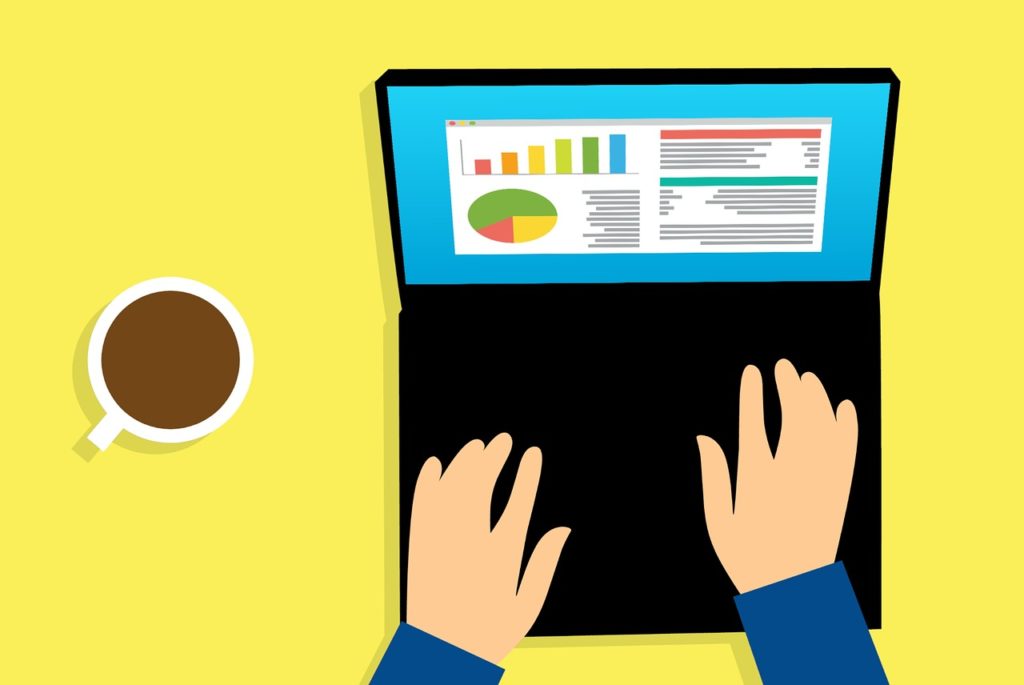
Bybitの登録・口座開設はとってもシンプルなため、初心者でも迷わず操作することができますよ!
もちろんすべて日本語なので、英語が苦手な人でも安心です。
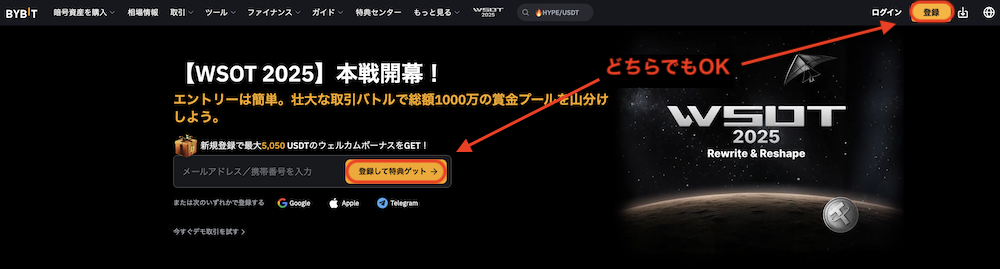
まずはBybitの公式サイトにアクセスし、画面右上の「登録」もしくは画面中央の「登録して特典ゲット」をクリックします。

Eメールアドレスもしくは携帯電話番号を入力し、利用規約の同意に印を入れたら、「アカウントを作成する」をクリック。
登録したメールアドレス(もしくはSMS)に届いた認証コードを入力すると、登録完了です。
認証コードには有効期限があります。期限内に入力できなかった場合は、「再送」をクリックして新たに認証コードを入手してください。
 【規制後】Bybit(バイビット)アプリのダウンロード方法を徹底解説!
【規制後】Bybit(バイビット)アプリのダウンロード方法を徹底解説!
Bybit(バイビット)の使い方|二段階認証

Bybitでは以下3種類の認証システムを導入しており、いずれか一つ設定しておくことで安全性を高められます。
- Eメール認証
- 携帯電話SMS認証
- Google認証
ここでは、Bybitが推奨しているGoogle認証の設定をご紹介します。
Google認証は、ログイン時やパスワードをリセットする際などに、専用アプリに届くワンタイムパスワードを使うというセキュリティ対策になります。
SNS認証と同じ仕組みなので、どちらか使いやすい方を設定するというのが一般的です。
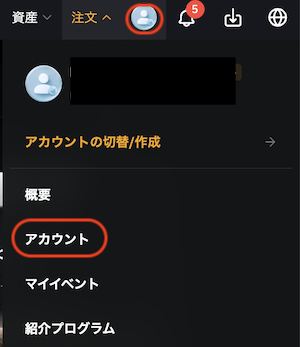
ログイン後、画面右上のアカウントマークにカーソルを合わせ、出てきたメニューから「アカウント」を選択します。

画面左の「セキュリティ」タブを選択したら、Google認証の部分にある「設定」をクリックします。

登録済みのメールアドレスもしくは電話番号(SMS)宛に届く認証コードを入力してください。
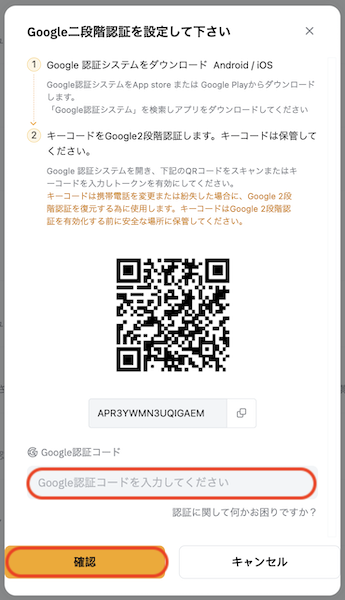
スマートフォンでGoogle Authenticatorを立ち上げ、画面のQRコードを読み取ります。
読み取った後は、Google Authenticatorに表示された6桁の認証トークンを入力し、最後に「確定」をクリックすれば、二段階認証の設定は完了です。
Bybit(バイビット)の使い方|入金方法

Bybitでは、以下2種類の方法で入金することができます。
- 仮想通貨入金の手順
- クレジットカード入金
仮想通貨入金の手順
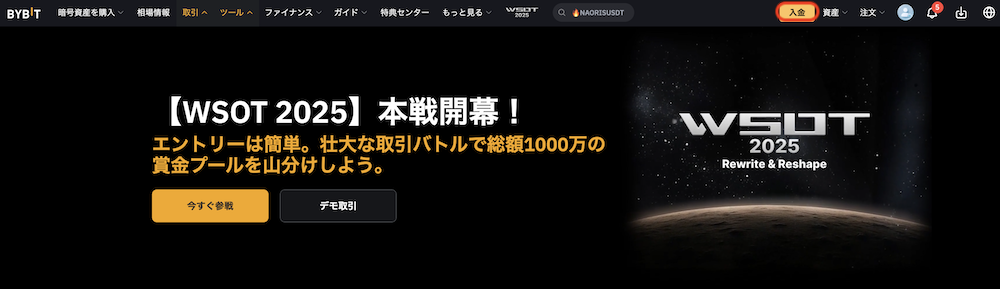
画面右上にある「入金」をクリック。

入金する通貨とチェーンタイプを選択します。

選択した通貨の入金先アドレスが表示されるので、このアドレス宛に通貨を送金してください。
 Bybit(バイビット)の入金方法|おすすめの方法と反映されないときの対処法も徹底解説!
Bybit(バイビット)の入金方法|おすすめの方法と反映されないときの対処法も徹底解説!
クレジットカード入金の手順
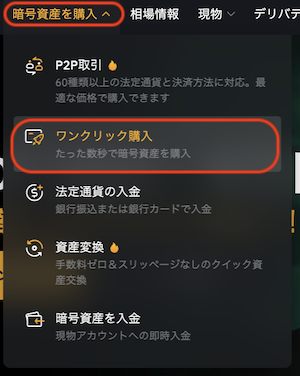
画面左上にある「暗号資産を購入」をクリックし、出てきたメニューから「ワンクリック購入」を選択します。
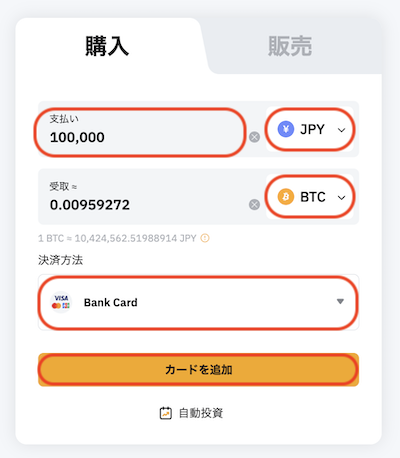
購入する金額、支払いをする通貨(JPY)、購入したい通貨を選択したら、決済方法で「Bank Card」を選択します。
その後、「カードを追加」をクリックしてください。

カードの名義、カード番号、有効期限、セキュリティコード、を入力したら、利用規約の同意に印を入れ「続行」をクリック。

クレジットカードの登録が完了すると確認画面が表示されるので、内容を確認して「確認」をクリックしましょう。
 Bybit(バイビット)のクレジットカード入金|使えない・入金できないときの対処法も徹底解説!
Bybit(バイビット)のクレジットカード入金|使えない・入金できないときの対処法も徹底解説!
Bybit(バイビット)の使い方|送金・出金方法
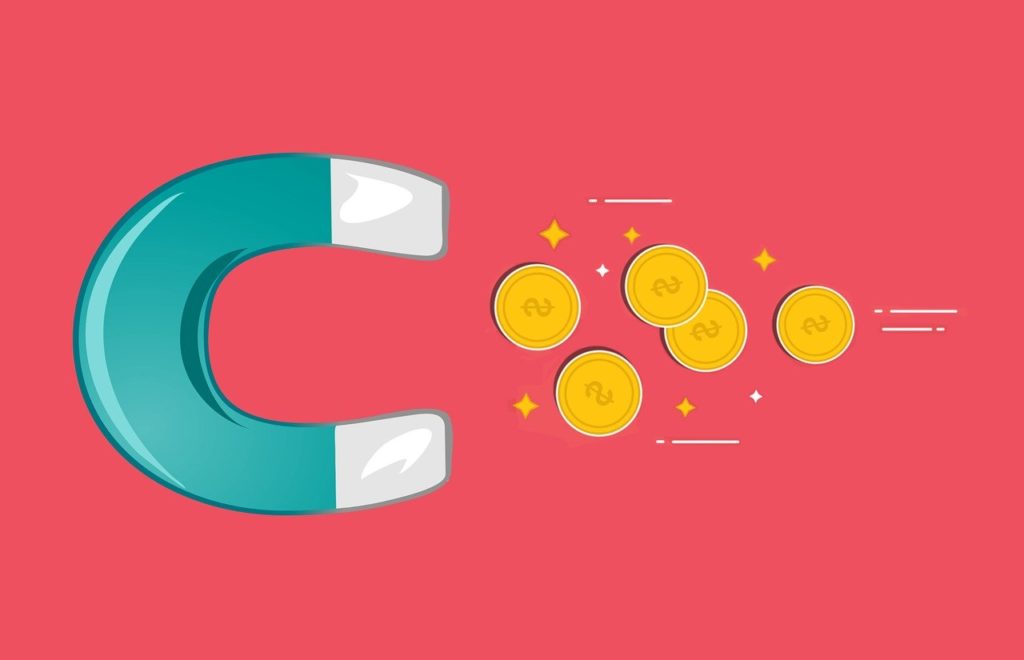
Bybitは日本語に対応しているほか、出金方法もとてもシンプルなので、初心者でも迷わず操作することが可能です。
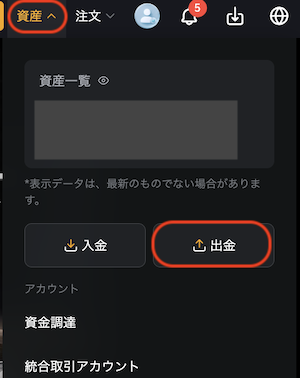
ログイン後、画面右上にある「資産」をクリックし、出てきたメニューから「出金」を選択します。

上から出金したい通貨、オンチェーン出金、出金先アドレス、チェーンタイプ、数量、出金元のウォレットを選択・入力し、最後に「確定」をクリックします。
 Bybit(バイビット)の出金方法|手数料や時間・出金できないときの対処法も徹底解説!
Bybit(バイビット)の出金方法|手数料や時間・出金できないときの対処法も徹底解説!
Bybit(バイビット)の使い方|現物取引

Bybitの現物取引では、500種類以上の通貨ペアを利用できます。
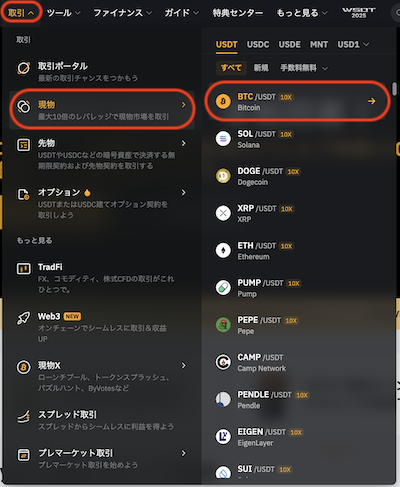
トップ画面上部で「取引」をクリックし、出てきたメニューから現物→通貨ペアを選択します。

すると現物取引画面が立ち上がります。

注文画面上部で「現物」を選択し、ポジション、注文方法、価格、数量を入力します。
最後に「買い(もしくは売り)」をクリックし、注文を確定させましょう。
Bybit(バイビット)の使い方|USDT無期限契約

USDT無期限契約では、USDTを基軸通貨として取引を行います。
USDT無期限契約は通貨ペアが豊富で、BTCなどの主流通貨からマイナーなアルトコインまで選択することが可能です。

ログイン後、画面左上にある「取引」をクリックし、先物 → USDTタブ → 通貨ペアを選択します。
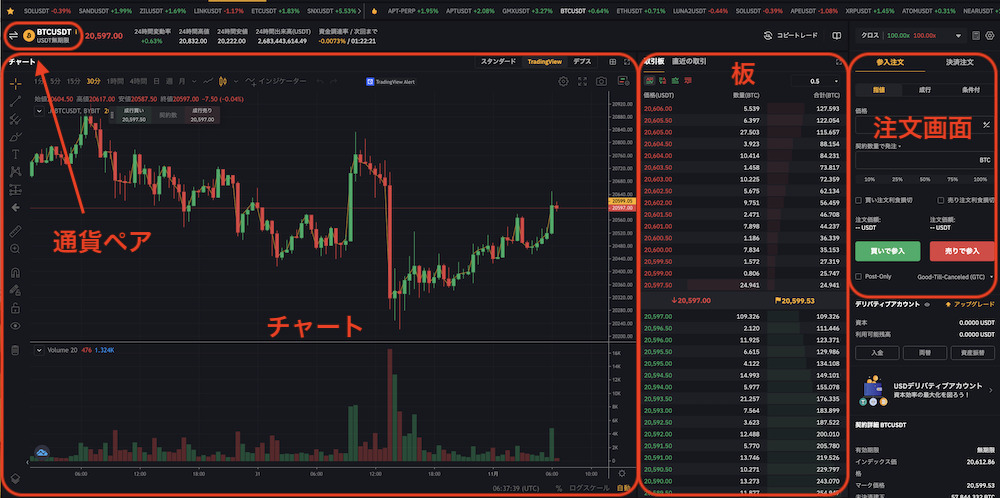
すると、USDT無期限契約の取引画面が表示されます。

注文画面上部でマージン・レバレッジを選択し、その後注文形式、注文方法、価格、数量などの必要項目を入力します。
また、必要に応じて「利食い/損切り」と「ポストオンリー」も入力してください。
最後に「買いで参入(もしくは売りで参入)」をクリックすれば注文完了です。
 Bybit(バイビット)の現物取引のやり方と手数料・デリバティブとの違いを徹底解説!
Bybit(バイビット)の現物取引のやり方と手数料・デリバティブとの違いを徹底解説!
Bybit(バイビット)の使い方|インバース無期限契約

インバース無期限契約は、仮想通貨で決済を行なう先物取引です。
基軸通貨が仮想通貨になるため、取引通貨・基軸通貨の両方の相場変動を考慮する必要があります。

ログイン後、画面左上にある「取引」をクリックし、先物 → インバースタブ → 通貨ペアを選択します。

すると、インバース無期限契約の取引画面が表示されます。
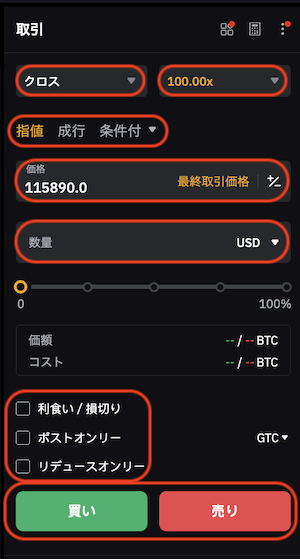
注文画面上部でマージン・レバレッジを選択し、その後注文方法、価格、数量などの必要項目を入力します。
また、必要に応じて「利食い/損切り」と「ポストオンリー」「リデュースオンリー」も入力してください。
最後に「買い(もしくは売り)」をクリックすれば注文完了です。
Bybit(バイビット)の使い方|チャート画面の見方

Bybitのチャート画面にはさまざまな機能があり、自分好みにカスタマイズすることが可能です。
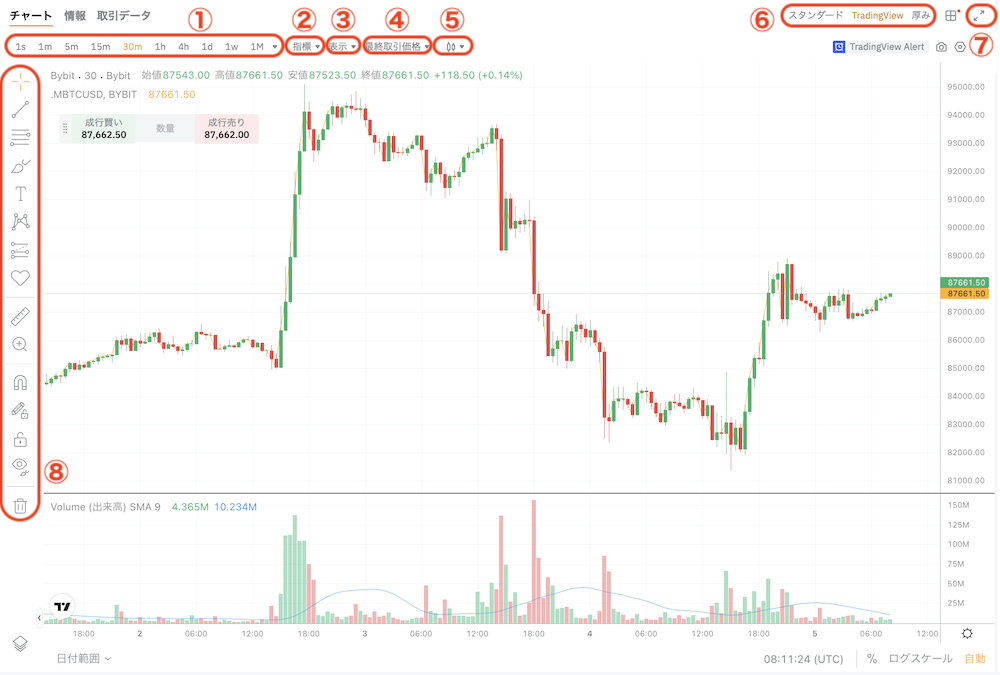
①時間足
カーソルを合わせると画面のように時間が表示され、好きな時間足を設定することができます。
②指標(インジケーター)
搭載されているインジケーター一覧が表示されるので、使いたいインジケーターをクリックすれば簡単に表示させることが可能です。
③表示
ポジション情報や注文情報、強制決済価格などの表示を設定できます。
④最終取引価格
最終取引価格、マーク価格の切り替えができます。
⑤ライン
価格変動の表示方法を選択することができます。
デフォルトではロウソク足になりますが、いろいろな表示方法が設定できるので、自分が見やすいものを選ぶと良いでしょう。
⑥基本画面の切り替え
Bybitのオリジナルチャート画面のほか、TradingView、厚み(デプス)の切り替えが可能です。
⑦拡大表示
チャート画面を全画面表示に切り替えることができます。
⑧ツール
トレンドラインやピッチフォークなど、チャート分析に使えるツールを選択できます。
 Bybit(バイビット)のチャート設定と使い方|特徴や便利機能も徹底解説!
Bybit(バイビット)のチャート設定と使い方|特徴や便利機能も徹底解説!
Bybit(バイビット)スマホアプリの使い方
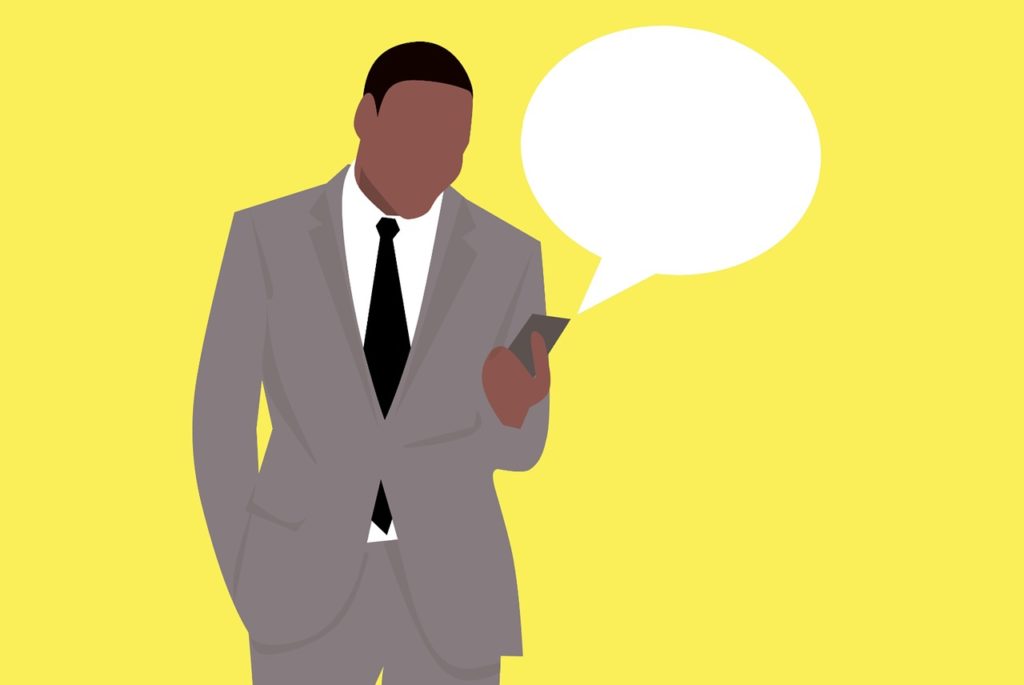
Bybitには公式アプリがあり、入出金はもちろん、パソコン版と同じように取引することが可能です。
- スマホアプリの口座開設
- スマホアプリの入金方法
- スマホアプリの出金・送金方法
- スマホアプリの取引・トレード方法
スマホアプリの口座開設
Bybitでは、スマホアプリからも新規口座開設が可能です。
手順もパソコン版とまったく同じで、初心者でも迷わず操作できるデザインになっています。

Bybitのスマホアプリを開き、トップ画面にある登録をクリックします。

メールアドレスもしくは携帯電話番号、パスワードを入力したら、利用規約の同意に印を入れて「登録」をクリック。
続いてパスワードを登録し、メールもしくはSMSで届いた認証コードを入力すると登録完了です。
スマホアプリの入金方法

ログイン後、画面右上にある「入金」をクリックし、出てきたメニューから「暗号資産を入金する」を選択します。


入金したい通貨を選択してください。
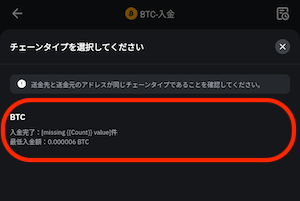
続いて、利用するネットワークを選択。

すると入金アドレスが表示されるので、このアドレス宛に資金を送金してください。
 Bybit(バイビット)に銀行振込で日本円を入金する方法・やり方を徹底解説!
Bybit(バイビット)に銀行振込で日本円を入金する方法・やり方を徹底解説!
スマホアプリの出金・送金方法

ログイン後、右下にある「資産」→「出金」をクリックします。

すると出金可能通貨が表示されるので、その中から出金したい通貨を選択してクリック。

オンチェーンを選択し、出金先のアドレス、ネットワーク、出金金額を入力します。
内容に間違いがなければ「出金」をクリックして、申請を完了させましょう。
スマホアプリの取引・トレード方法

画面下にある「契約」をクリックし、以下の項目を選択・入力します。
- 取引の種類
- 表示画面(取引)
- 通貨ペア
- 注文ポジション
- 注文方法
- 価格
- 数量
- 利食い/損切りオプション(任意)
- ポストオンリー(任意)
デリバティブ取引の場合は、画面上部でデリバティブを選択するか、通貨ペアの選択画面から取引の種類を選択できます。

通貨ペアを選択したら、以下の項目を選択・入力します。
- 表示画面(取引)
- マージン
- レバレッジ
- 注文方法
- 価格
- 数量
- 利食い/損切りオプション(任意)
- ポストオンリー(任意)

最後に注文ボタンをクリックすれば、注文は完了です。
 【規制後】Bybit(バイビット)アプリのダウンロード方法を徹底解説!
【規制後】Bybit(バイビット)アプリのダウンロード方法を徹底解説!
Bybit(バイビット)を利用する際の注意点

Bybitを利用する際には、以下の点に注意しましょう。
- 取引の種類は4種類ある
- 最大レバレッジは100倍
- ゼロカット採用で追証なし
取引の種類は4種類ある
Bybitでは、現物取引・先物取引・無期限契約・オプション取引の4種類が利用できます。
現物取引は実際の仮想通貨を取引するのに対し、先物取引・無期限契約は将来の価格を予測して取引を行います。
また、オプション取引は権利を売買する取引方法です。
最大レバレッジは100倍
Bybitでは、最大100倍のレバレッジを使って取引することが可能です。
レバレッジを利用すると、少ない資金でも大きな利益を狙うことができます。
ただし、レバレッジが大きくなるほど損失も大きくなりやすいため、慎重に取引することが大切です。
 Bybit(バイビット)のレバレッジ取引のやり方と追証・手数料を徹底解説!
Bybit(バイビット)のレバレッジ取引のやり方と追証・手数料を徹底解説!
ゼロカット採用で追証なし
Bybitはゼロカットシステムを採用しているため、追証がありません。
そのため、万が一強制ロスカットになっても借金のリスクがありません。
 Bybit(バイビット)のロスカット・追証とゼロカットシステムを徹底解説!
Bybit(バイビット)のロスカット・追証とゼロカットシステムを徹底解説!
Bybit(バイビット)の使い方に関するよくある質問

ここでは、Bybitの使い方でよくある質問をまとめてみました。
- Bybitで本人確認は必須ですか?
- Bybitでスキャルピングや両建てはできますか?
- Bybitのアカウントは複数作れますか?
Q1:Bybitで本人確認は必須ですか?
A:Bybitでは、認証レベル1以上の本人確認が必須です。
Bybitで入金および取引を行う場合は、本人確認が必須となります。
本人確認にはレベル1認証とレベル2認証の2種類があり、レベル1認証が完了すればすべての取引・サービスが利用できるようになります。
Q2:Bybitでスキャルピングや両建てはできますか?
A:Bybitではスキャルピングが認められています。
ただし、スキャルピングはBybit側のシステムに負担がかかってしまうため、極力避けるのが望ましいでしょう。
両建てについては、USDT無期限契約のみ可能となっています。
Q3:Bybitのアカウントは複数作れますか?
A:Bybitでは、最大20個までアカウントを作ることが可能です。
ただし、以下の権限はメインアカウントのみとなるので注意しましょう。
- 入出金
- キャンペーン、イベントへの参加
- アフィリエイト
- 紹介プログラム
Bybit(バイビット)の使い方ガイド まとめ
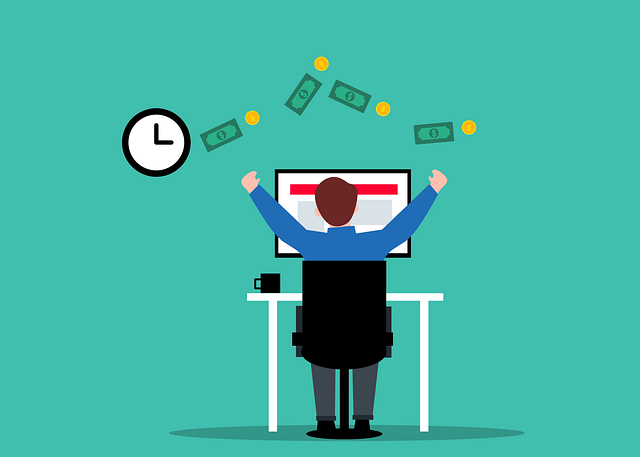
Bybitの取引やサービスはとてもシンプルで、初心者でも十分使いこなすことが可能です。
また、日本語対応やクレジットカードでの日本円入金といった便利なサービスも搭載されています。
Bybitは無料で口座開設、口座の維持ができるので、ぜひこの機会にBybitを利用してみてください。
- Bybitは初心者でも直感的に操作できる
- 日本語・日本人サポートに対応している
- ゼロカット採用で借金のリスクがない
- スキャルピング・両建てもOK!
- セキュリティがしっかりしているので安心
- スマホアプリも使いやすい









